php小編新一為您帶來了關於win11筆記本設定合上蓋子不休眠的解決方法。在win11系統中,合上筆電蓋子後預設會自動進入休眠狀態,但有時候我們希望保持筆電繼續運作而不休眠。幸運的是,win11系統提供了簡單的設定來實現這一需求。下面就跟著小編一起來看看具體的操作步驟吧!
win11筆記本怎麼設定合上蓋子不休眠
1、首先我們點擊桌面上的任務欄,之後點擊任「開始」圖標,找到「控制面板」並點擊。
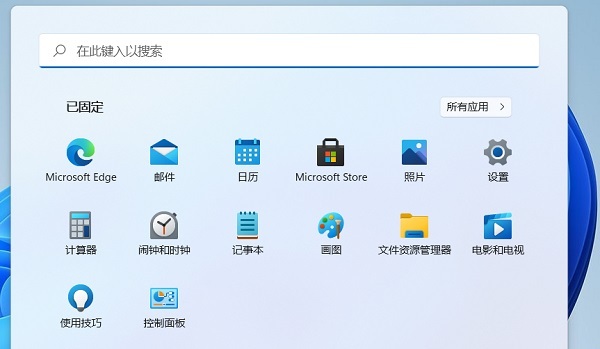
2、檢視方式選擇為“類別”,找到“硬體與聲音”功能,並點選。
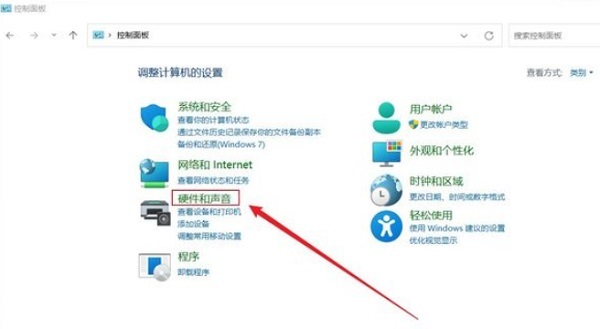
3、在硬體和聲音頁面,找到更改電源按鈕的功能選項,點選。
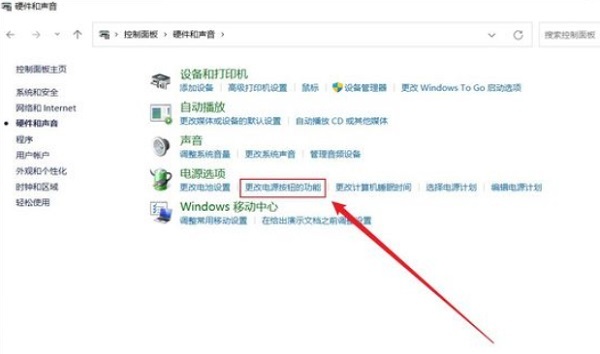
4、最後我們將“關閉蓋子時”後方,都設定為“不採取任何動作”,最後儲存修改即可。
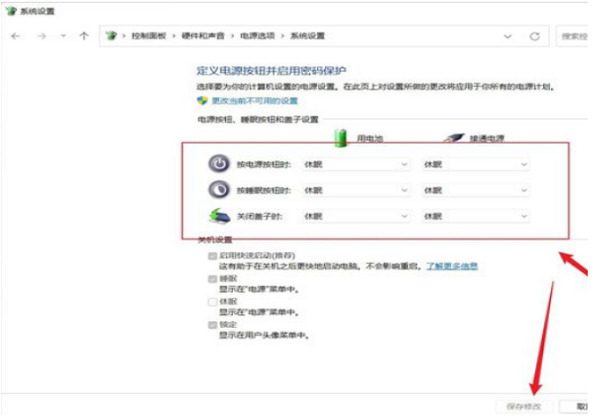
以上是win11筆電怎麼設定合上蓋子不休眠?的詳細內容。更多資訊請關注PHP中文網其他相關文章!




